Cómo traducir páginas web (para su sitio de WordPress o cualquier otro sitio web)
Publicado: 2022-11-12Si pasa algún tiempo en Internet en estos días, necesitará traducir páginas web en algún momento. Tal vez esté comprando en una tienda en línea alojada en otro país, o hay un libro blanco escrito en otro idioma. O, si ejecuta su propio sitio, es posible que desee hacerlo más accesible para una audiencia global.
En este artículo, le mostraré algunas formas diferentes de traducir páginas web. Todos son fáciles y gratuitos.
Métodos para traducir páginas web
Primero, hablemos de los dos métodos diferentes para traducir una página web: dinámico y estático. Cada escenario tiene su uso, y comprender la diferencia lo ayudará a elegir el mejor método para sus necesidades.
La traducción dinámica significa que es temporal. Por ejemplo, cuando te encuentras con una página web escrita en otro idioma y quieres entenderla. En este caso, usaría un método dinámico para obtener una traducción rápida.
Una traducción estática es más permanente. Suponga que desea traducir una página de su propio sitio web para compartirla con otra persona. Puede enviarles un enlace a su página traducida a la que pueden acceder en cualquier momento. Otro ejemplo es si desea traducir todo su sitio web, haciéndolo multilingüe. Esto sería parte de un proceso llamado localización de sitios web.
Ahora que comprende los conceptos básicos, lo guiaré a través de los pasos para traducir páginas web de forma dinámica y estática.
1. Cómo traducir dinámicamente cualquier página web rápidamente
Existen múltiples métodos para traducir dinámicamente partes de una página web para que pueda leerlas. Una forma sencilla y sencilla de hacerlo es utilizar la herramienta gratuita de traducción de sitios web de TranslatePress. 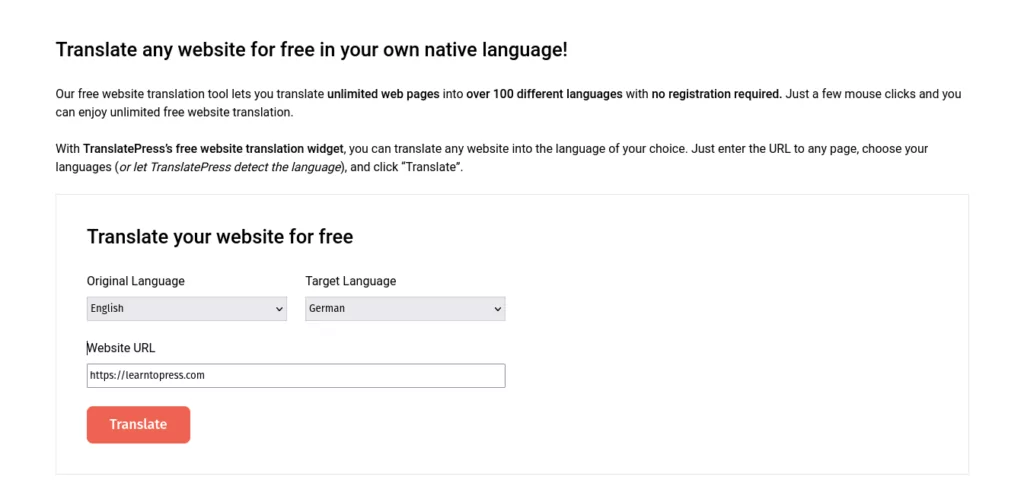
Con esta herramienta gratuita, puede traducir páginas web ilimitadas sin registrarse para obtener una cuenta. Hay más de 100 idiomas disponibles actualmente. Es muy fácil de usar y es instantáneo.
Escriba o pegue la URL de la página que desea traducir. Elija el idioma original y el idioma de destino , luego haga clic en el botón Traducir . La página traducida se abrirá en una nueva pestaña. Notarás que utiliza el motor Google Translate para administrar las traducciones. Si desea enviar la página a alguien, copie la URL en la ventana de su navegador. Cuando abran el enlace, verán la página pretraducida. ¡Es fácil!
2. Cómo traducir páginas web de su propio sitio
La herramienta gratuita de traducción de sitios web es ideal para traducciones dinámicas de una página. Pero, ¿qué sucede si desea traducir páginas de su sitio web y hacerlas estáticas?
La solución es alojar su sitio web usando WordPress y el complemento TranslatePress. Veamos la configuración básica, desde la instalación hasta la configuración.
Buscar e instalar TranslatePress
Hay un par de lugares para encontrar TranslatePress. Si desea el complemento completo con todas sus funciones profesionales y complementos (incluidos idiomas ilimitados y SEO multilingüe), puede descargarlo directamente desde el sitio web .
Una vez que haya descargado el archivo zip del complemento, vaya al Panel de administración de su sitio de WordPress. Seleccione Complementos → Agregar nuevo . Haga clic en Cargar complemento y busque el archivo .zip que guardó. Haga clic en Instalar ahora , luego actívelo.
Pero si un idioma adicional es suficiente para su sitio y prefiere no gastar dinero, puede optar por la versión gratuita del complemento. En este caso, puede buscar el complemento desde su panel de control de WordPress. Seleccione Complementos → Agregar nuevo y, en la barra de búsqueda, busque "TranslatePress". Verás que aparece como una opción. Haga clic en Instalar ahora , luego actívelo.
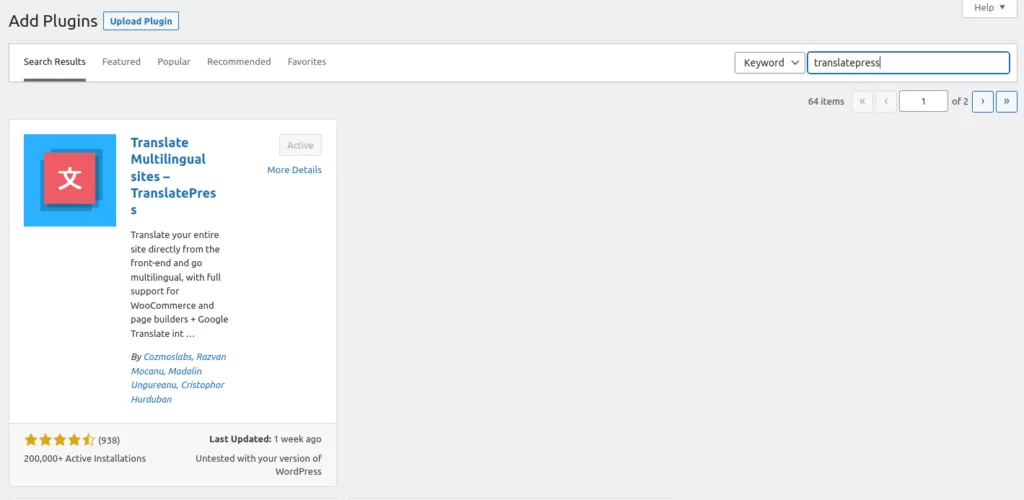
En el menú del lado izquierdo del panel de administración de WordPress, en Configuración , verá un nuevo elemento llamado TranslatePress . Aquí es donde encontrará todas las opciones para el complemento.
Ahora que tenemos instalado TranslatePress, veamos algunos ajustes de configuración.
Configurar TranslatePress
La primera pestaña que verá en la Configuración de TranslatePress es la pestaña General .
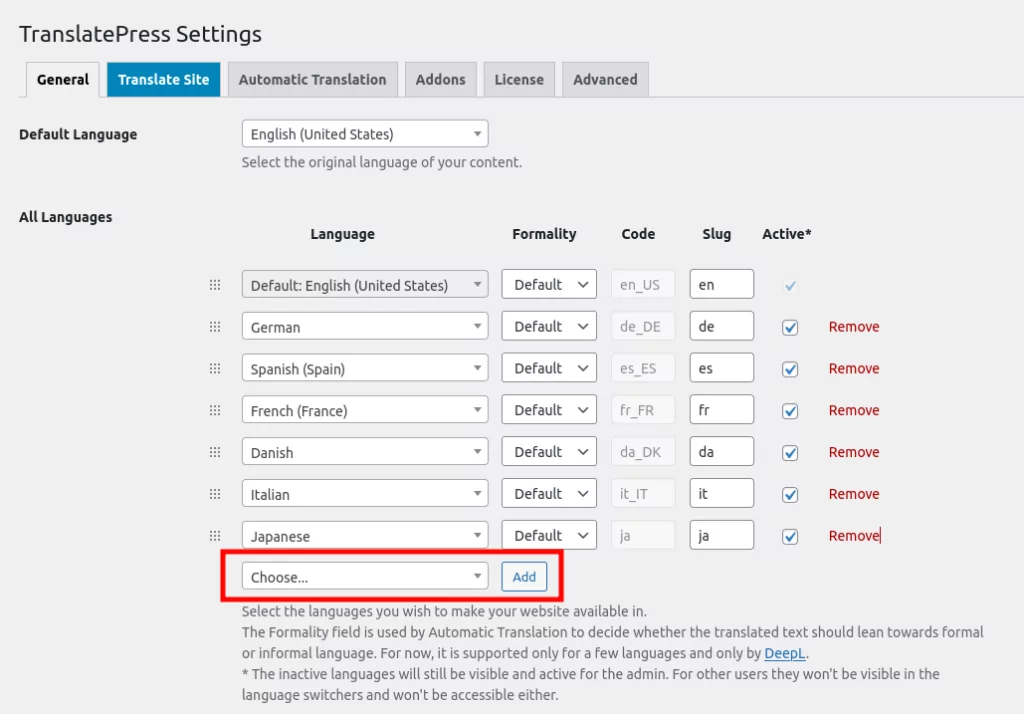
En esta área, puede establecer su idioma predeterminado y agregar cualquier idioma que le gustaría usar para la traducción. Para agregar un idioma, seleccione Elegir... y en la lista de idiomas, seleccione el idioma al que desea que se traduzca su sitio, luego haga clic en Agregar .
Bajando el menú General , verá más configuraciones de idioma. Estas opciones determinarán cómo aparece la herramienta de traducción para los visitantes de su sitio.
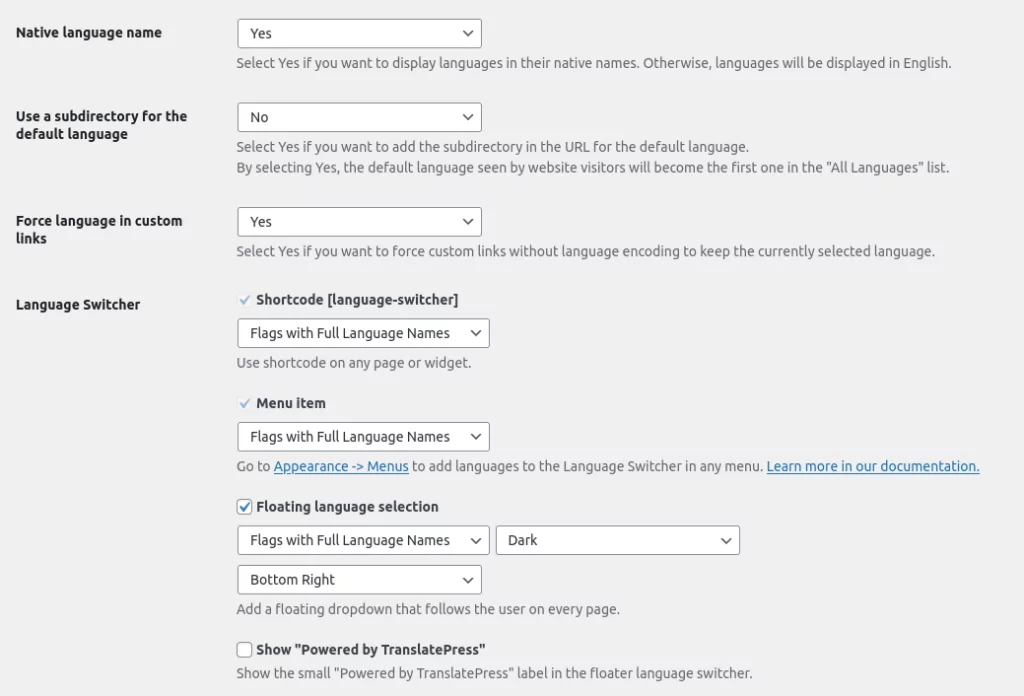
Por ejemplo, puede decidir si el botón Cambiar idioma mostrará Banderas con nombres de idioma completos, nombres cortos, solo nombres o solo banderas. También puede elegir la ubicación del botón en su sitio.
Recuerde hacer clic en Guardar cambios una vez que haya hecho sus elecciones.
¡Eso es todo para la instalación y la configuración básica! Ahora, comencemos a traducir sus páginas.

Traduce tus páginas web de forma permanente
TranslatePress le permitirá traducir cualquier página de su sitio y almacenar la versión traducida en su base de datos. De esa manera, la traducción estará lista para cuando un visitante quiera convertir una página. La página solo mostrará la versión traducida al visitante actual. Los nuevos visitantes que lleguen a su sitio lo verán en el idioma predeterminado. A partir de ahí, tendrán la oportunidad de cambiar a la versión traducida utilizando el selector de idioma .
Hay dos formas de realizar traducciones de sitios web: manualmente y automáticamente. Comencemos con el método manual.
Traduce manualmente tus páginas web
Siempre que haya iniciado sesión en su sitio de WordPress, verá el elemento de menú Traducir sitio o Traducir página en su barra de herramientas superior.

Al hacer clic en eso, se abrirá un editor de traducción visual. Verá una barra lateral de traducción a la izquierda de su pantalla y una vista previa en vivo de su página a la derecha. Puede seleccionar cualquier cadena de texto en la página haciendo clic en ella o desde el segundo menú desplegable a la izquierda.
Una vez que haya seleccionado su cadena, muévase al campo del idioma preferido al que desea cambiarlo. Ingrese el texto traducido en el campo, luego haga clic en el botón Guardar traducción en la parte superior.
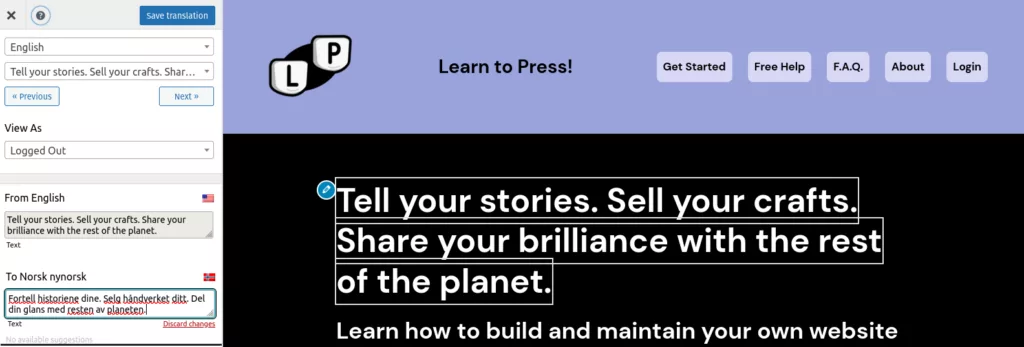
Cierra el editor para volver a la interfaz de usuario de tu sitio. Ahora, cuando haga clic en el selector de idioma en la página y elija el idioma preferido, verá que la cadena de texto ha cambiado. ¡Presto!
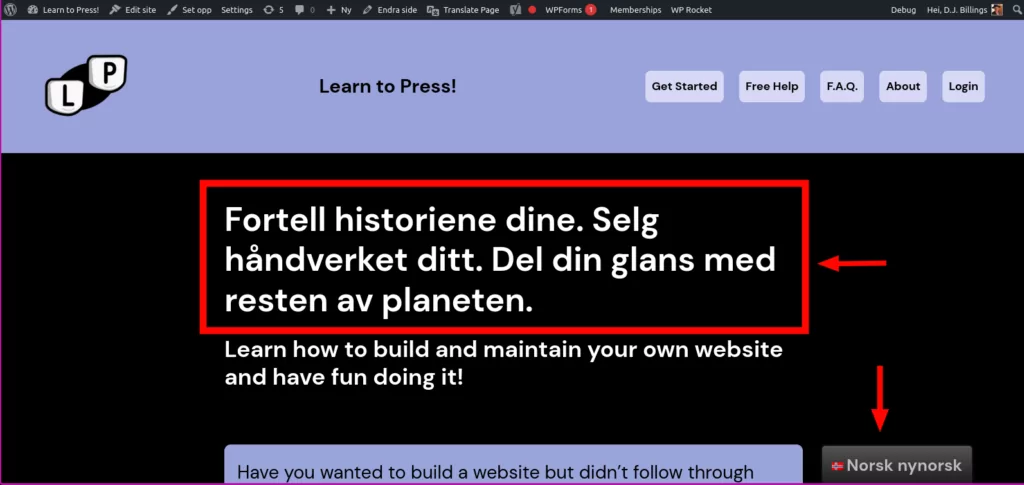
Puede continuar con este método para cualquier página o cadena de texto que necesite traducir en su sitio. Puede pensar que esto podría llevar un tiempo, especialmente si no conoce el idioma preferido. Y especialmente si tiene muchas páginas o texto, es posible que desee automatizar el proceso.
¡Repasemos cómo hacer esto automáticamente!
Traduce automáticamente tus páginas web
Volviendo al panel de administración de WordPress, navegue una vez más a Configuración → TranslatePress. Vaya a la pestaña Traducción automática . Deberá asegurarse de que Habilitar traducción automática esté establecido en Sí .
Hay dos motores de traducción entre los que puede elegir: Google Translate y DeepL. Para este artículo, nos centraremos en DeepL. Hay ventajas en el uso de DeepL, que se tratan con más detalle en esta publicación.
Primero, deberá crear una cuenta gratuita con DeepL para que pueda recibir una clave API que usará en su sitio de WordPress. Una vez que tenga su clave de API, ingrésela en el campo Clave de API de DeepL en la pestaña Traducción automática de la configuración de TranslatePress. Haga clic en Guardar configuración en la parte inferior de la página.
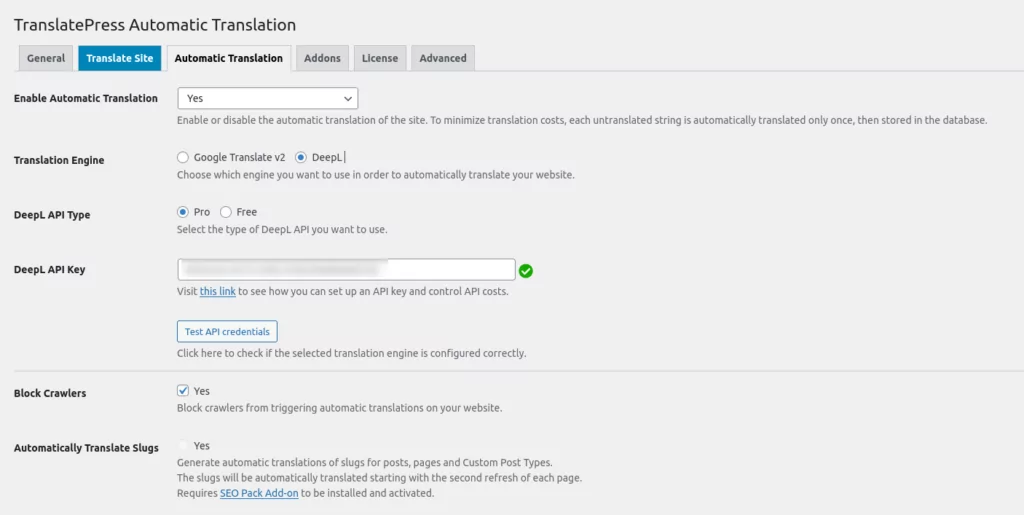
La conexión puede tardar unos minutos en resolverse a través de Internet. Una vez que lo haga, verá una marca de verificación verde junto al campo Clave API de DeepL . También puede intentar vaciar el caché de su sitio web usando un complemento de almacenamiento en caché.
Ahora, al navegar por su sitio, puede hacer clic en el selector de idioma y toda la página se traducirá automáticamente al idioma seleccionado. Con este método, cualquier visitante de su sitio puede elegir su idioma preferido y leer las páginas fácilmente.
Como mencioné anteriormente, las páginas traducidas se almacenan en su propia base de datos, lo que reduce los tiempos de carga de su página. También mantiene bajos los costos de traducción, ya que DeepL solo cuenta la primera vez que se traduce en el límite de su cuenta, o presupuesto si tiene una cuenta Pro.
Además, debido a que sus páginas traducidas se almacenan en la base de datos, los visitantes pueden marcar la URL traducida y visitarla en cualquier momento que deseen para ver la página en su idioma preferido. Por ejemplo, si alguien usa el selector de idioma para francés, navegará por su sitio web usando la URL https://yourdomain.com/fr.
Traduce tus páginas web para todos los visitantes
Ahora puede ver lo fácil que es traducir páginas web rápidamente y también cómo hacer que su propio sitio web sea accesible para cualquier persona en todo el mundo. Los métodos que le he mostrado son todos gratuitos y no toma mucho tiempo configurarlos. No tiene que saber codificar y ni siquiera tiene que saber varios idiomas para que su sitio esté disponible para un mercado global.
Con WordPress y el complemento TranslatePress, su sitio puede ser multilingüe y servir a una audiencia mucho más amplia.

TranslatePress Multilingüe
TranslatePress es la forma más fácil de traducir su sitio de WordPress. Es rápido, no ralentizará su sitio web, funciona con CUALQUIER tema o complemento y es compatible con SEO.
Obtener el complementoO descarga la versión GRATIS
¿Aún tienes dudas sobre cómo traducir páginas web? ¡Cuéntanos en los comentarios!
Si esta publicación le resultó útil, consulte nuestro canal de YouTube, donde constantemente subimos tutoriales en video breves y fáciles de seguir. También puedes seguirnos en Facebook y Twitter para ser el primero en enterarte cada vez que publicamos.
